win10进游戏有弹窗提示怎么办?win10玩游戏有提示弹窗解决方法
以下是解决 Win10 系统下玩游戏时频繁弹出确认窗口问题的详细操作步骤:
步骤一:打开系统和安全性选项
首先,在桌面右下角右键单击 “开始” 按钮,这会弹出一个菜单。在这个菜单中选择 “控制面板” 选项,进入控制面板后,在众多选项中找到并选择 “系统和安全性” 这一项。
步骤二:进入安全和维护选项
在 “系统和安全性” 界面的右侧部分,仔细寻找并点击 “安全和维护” 选项,点击之后会弹出新的窗口。
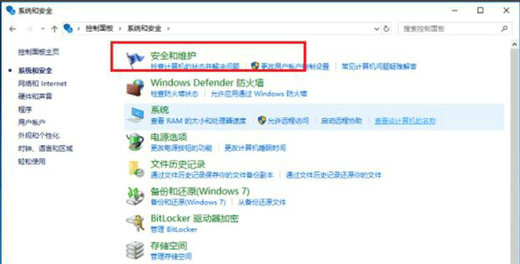
步骤三:找到更改用户帐户控制设置
在新弹出的 “安全和维护” 窗口中,将目光移到左侧,找到并单击 “更改用户帐户控制设置” 这一选项,点击后会进入到用户帐户控制设置的相关界面。
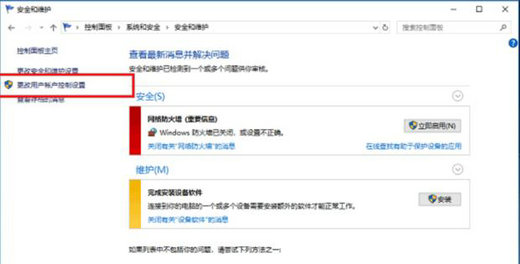
步骤四:确定问题所在
进入 “更改用户帐户控制设置” 后,可以看到一个名为 “应用任务安装软件或更改我的计算机” 的选项。这里默认设置为 “始终通知”,这就是每次打开游戏等软件时会弹出确认窗口的原因。
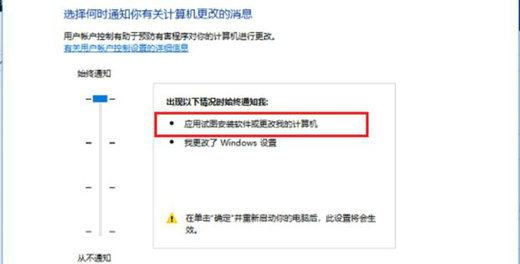
步骤五:调整用户帐户控制设置
将 “更改用户帐户控制设置” 中的选项从 “始终通知” 更改为 “切勿通知”,然后点击 “确定” 按钮来保存设置。
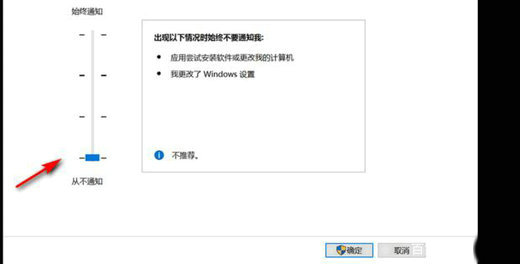
步骤六:重启电脑
完成上述设置后,最后重新启动电脑。经过重启,系统会应用新的用户帐户控制设置,这样再次打开游戏或者软件时,就不会出现需要手动确认才能关闭的提示窗口了。
需要注意的是,将用户帐户控制设置为 “切勿通知” 可能会降低系统的安全性,因为这样系统不会在程序尝试进行可能影响计算机的操作时提醒用户。在实际使用过程中,要谨慎操作,确保计算机的安全。








![W11系统专业版[永久激活]](https://img.218n.com/2024/0515/434fcc59712e1dee91fe1b57110692e6.png?crop/90x90)






![Win10 64位专业版下载|GHOST WIN10 X64位专业版[永久激活]v2024](https://img.218n.com/2024/0515/1bda3e73f3f5ca7e3c77e767ada88d44.jpg?crop/90x90)


